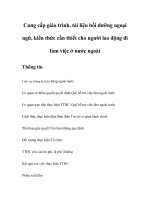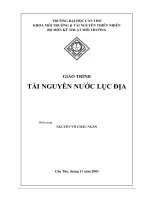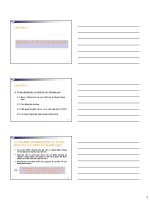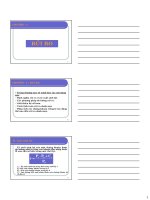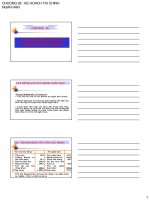giáo trinh tài liệu TH labview
Bạn đang xem bản rút gọn của tài liệu. Xem và tải ngay bản đầy đủ của tài liệu tại đây (3.09 MB, 42 trang )
BỘ GIÁO DỤC VÀ ĐÀO TẠO
THỰC HÀNH
LẬP TRÌNH ĐỒ HỌA
Biên soạn:
Tài Liệu Lưu Hành Tại HUTECH
www.hutech.edu.vn
THỰC HÀNH LẬP TRÌNH ĐỒ HỌA
Ấn bản 2018
MỤC LỤC
I
MỤC LỤC
MỤC LỤC ................................................................................................................... 1
HƯỚNG DẪN .............................................................................................................. 2
BÀI 1: CƠ BẢN VỀ LABVIEW ........................................................................................ 1
1.1 GIỚI THIỆU ............................................................................................................. 1
1.2 VÒNG LẶP ............................................................................................................... 4
1.3 VẼ DẠNG TÍN HIỆU ..................................................................................................... 7
1.4 CÁC THIẾT KẾ ĐƠN GIẢN .............................................................................................. 8
BÀI 2: PHÁT TÍN HIỆU, DAO ĐỘNG KÝ, PHÂN TÍCH FFT ............................................ 11
BÀI 3: MẢNG – MA TRẬN ........................................................................................... 16
BÀI 4: CONTROL & SIMULATION ............................................................................... 25
TÀI LIỆU THAM KHẢO ................................................................................................ 38
II
HƯỚNG DẪN
HƯỚNG DẪN
MÔ TẢ MÔN HỌC
Thực hành Lập trình đồ họa là môn học hỗ trợ cho môn Lập trình đồ họa. Môn học
này thực hiện xây dựng một hệ thống điều khiển trên LabView.
NỘI DUNG MÔN HỌC
BÀI 1: CƠ BẢN VỀ LABVIEW
BÀI 2: PHÁT TÍN HIỆU, DAO ĐỘNG KÝ, PHÂN TÍCH FFT
BÀI 3: MẢNG – MA TRẬN
BÀI 4: CONTROL & SIMULATION
KIẾN THỨC TIỀN ĐỀ
Môn học Thực hành Lập trình đồ họa cần sinh viên có nền tảng về Lập trình đồ họa.
YÊU CẦU MÔN HỌC
Người học phải dự học đầy đủ các buổi lên lớp và làm bài tập đầy đủ ở nhà.
CÁCH TIẾP NHẬN NỘI DUNG MÔN HỌC
Để học tốt môn này, sinh viên cần viết chương trình, giải các bài tập trước khi thực
hiện thực hành.
PHƯƠNG PHÁP ĐÁNH GIÁ MÔN HỌC
Môn học được đánh giá gồm:
−
Điểm trung bình của từng bài thực hành.
BÀI 1: CƠ BẢN VỀ LABVIEW
BÀI 1: CƠ BẢN VỀ LABVIEW
1.1 Giới thiệu
Bài 1.1:
-
B1: Khởi động LabView
-
B2: Nhấn Create Project hay chọn File > New VI
1
2
BÀI 1: CƠ BẢN VỀ LABVIEW
-
B3: Nhấn File > Save để lưu Project.
-
B4: Chọn cửa sổ Block Diagram.
-
B4: Vẽ sơ đồ khối như hình vẽ.
Vị trí các khối:
Programming > Numeric >
DBL Numeric Constant
Sau khi đặt khối vào cửa sổ Block
Diagram, click chuột phải và chọn
Change to Control
-
B5: Chọn cửa sổ Front Panel, nhấn Run Continously.
BÀI 1: CƠ BẢN VỀ LABVIEW
-
3
B7: Thay đổi các giá trị ngõ vào, quan sát ngõ ra.
Bài 1.2: Thiết kế Block Diagram tính ngõ ra y khi thay đổi ngõ vào x.
Bài 1.3: Vẽ hệ thống theo sơ đồ:
Khối sin: Block Diagram > Mathematics > Elementary & Special Functions >
Trigonometric Functions.
Các khối còn lại: Block Diagram > Programming > Numeric.
4
BÀI 1: CƠ BẢN VỀ LABVIEW
1.2 Vòng lặp
Bài 1.4:Vẽ hệ thống theo sơ đồ:
Vị trí các khối:
Vòng lặp While: Block Diagram >
Programming > Structure > While
Loop
Click chuột phải vào cửa sổ
Front Panel, chọn Modern >
Boolean > Stop Button
Block Diagram > Programming
> Numeric > Numeric Constant
Block Diagram > Programming
> Timing > Wait (ms)
Block Diagram > Programming
> Boolean > False
Front Panel > Modern >
Graph > Ex XY Graph
BÀI 1: CƠ BẢN VỀ LABVIEW
Bài 1.5:Vẽ hệ thống theo sơ đồ và thiết kế Front Panel theo hình.
Vị trí các khối:
5
6
BÀI 1: CƠ BẢN VỀ LABVIEW
Block
Diagram
>
Mathematics > Script &
Formula > Formula
Block Diagram > Dialog & User
Interface > Merge Errors
Block Diagram > Dialog & User
Interface > Simple Error Handles
Block Diagram > Express > Input >
Simulate Sig
Front Panel > Modern >
Numeric > Slide
Cấu hình các khối:
BÀI 1: CƠ BẢN VỀ LABVIEW
1.3 Vẽ dạng tín hiệu
Bài 1.6:Thiết kế Front Panel như hình vẽ.
7
8
BÀI 1: CƠ BẢN VỀ LABVIEW
Thiết kế Block Diagram để vẽ tín hiệu sin trên đồ thị theo biên độ và tần số đã chọn.
1.4 Các thiết kế đơn giản
Bài 1.7: Thiết kế Front Panel theo Block Diagram sau:
Bài 1.8: Thiết kế Block Diagram theo Front Panel:
BÀI 1: CƠ BẢN VỀ LABVIEW
9
Hiện giá trị nhiệt độ trên nhiệt kế (độ K hay độ F) tùy theo công tắc chọn.
Công thức: K = 0C + 273.15; 0F = 0C*1.8+32.
Hướng dẫn: sử dụng functions Case Structure hay Select.
Chữ
0
trong LabView: gõ Alt-167 (sử dụng phím số bên phải và NumLock phải on).
Chú ý: Cách tìm kiếm functions:
-
Trong cửa sổ Functions, nhấn vào Search.
-
Tại ô tìm kiếm, gõ vào select và double-click vào function vừa tìm được.
10
BÀI 1: CƠ BẢN VỀ LABVIEW
Bài 1.9:Thiết kế Front Panel theo Block Diagram sau:
Hướng dẫn: sử dụng functions Type Cast và Scan Value.
Bài 1.10:Thiết kế Front Panel theo Block Diagram sau:
BÀI 2: PHÁT TÍN HIỆU, DAO ĐỘNG KÝ, PHÂN TÍCH FFT
11
BÀI 2: PHÁT TÍN HIỆU, DAO ĐỘNG KÝ,
PHÂN TÍCH FFT
Bài 2.1: Thiết kế Block Diagram để thay đổi dạng sóng theo Front Panel:
Hướng dẫn: sử dụng Front Panel > Modern > Numeric > Knob. Nhấn chuột phải lên
control Knob và chọn Properties.
Thiết lập các thông số như sau:
12
BÀI 2: PHÁT TÍN HIỆU, DAO ĐỘNG KÝ, PHÂN TÍCH FFT
Hiện dạng sóng: khối Front Panel > Modern > Graph > Waveform Graph.
Tạo dạng sóng: Block Diagram > Signal Processing > Wfm Generation.
BÀI 2: PHÁT TÍN HIỆU, DAO ĐỘNG KÝ, PHÂN TÍCH FFT
13
Bài 2.2: Thiết kế Block Diagram để thay đổi dạng sóng theo Front Panel:
Front Panel
>
Decorations
> Raised
Frame
Bài 2.3: Thiết kế Block Diagram để thay đổi dạng sóng theo Front Panel và sáng
Led tương ứng tùy theo dạng sóng đã chọn:
14
BÀI 2: PHÁT TÍN HIỆU, DAO ĐỘNG KÝ, PHÂN TÍCH FFT
Bài 2.4: Thiết kế Front Panel:
Thiết kế Block Diagram để hiện dạng sóng trên miền thời gian khi chọn OSC hay
miền tần số khi chọn FFT đồng thời hiện giá trị biên độ và tần số.
Hướng dẫn: dùng function Signal Processing > Wfm Measure > Tone để đo biên độ
và tần số.
BÀI 2: PHÁT TÍN HIỆU, DAO ĐỘNG KÝ, PHÂN TÍCH FFT
15
Dùng function Signal Processing > Wfm Measure > Spectral để phân tích phổ.
Dùng control Container > Tab Control để tạo Tab.
16
BÀI 3: MẢNG – MA TRẬN
BÀI 3: MẢNG – MA TRẬN
Bài 3.1: Trên Front Panel, đặt control Modern > Array, Matrix & Cluster > Array.
-
Đặt 1 control Modern > Numeric > Numeric Indicator vào control Array.
-
Kéo chuột về bên phải để tạo thêm phần tử.
BÀI 3: MẢNG – MA TRẬN
-
Click chuột phải vào Index Display và chọn Add Dimension.
-
Dùng chuột kéo từ trên xuống để thêm hàng, kéo sang phải để thêm cột.
-
Nhập giá trị các phần tử và thiết kế Front Panel như hình:
-
Thiết kế Block Diagram:
17
18
BÀI 3: MẢNG – MA TRẬN
Bài 3.2: Thiết kế Front Panel:
-
Thiết kế Block Diagram để cộng/trừ/nhân/chia 2 mảng.
-
Dùng control Modern > Boolean > Radio Buttons.
Bài 3.3: Thiết kế Block Diagram:
-
Đặt function Array Constant trong cửa sổ Block Diagram.
BÀI 3: MẢNG – MA TRẬN
-
Đặt thêm function Numeric Constant vào cửa sổ Block Diagram.
-
Kéo Numeric Constant vào trong Array Constant.
-
Dùng chuột kéo xuống để thêm các phần tử.
Bài 3.4: Thiết kế Front Panel:
Thiết kế Block Diagram để nối 2 array thành 1 array.
Hướng dẫn: Thiết lập Concatenated inputs cho khối Build Array.
19
20
BÀI 3: MẢNG – MA TRẬN
Bài 3.5: Thiết kế Block Diagram:
Thiết kế Front Panel để chèn 1 array vào 1 array.
Bài 3.6: Thiết kế Block Diagram và Front Panel:
BÀI 3: MẢNG – MA TRẬN
21